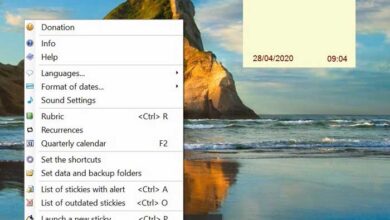Hoe maak je een fotomozaïek of collage in Word? - Stap voor stap
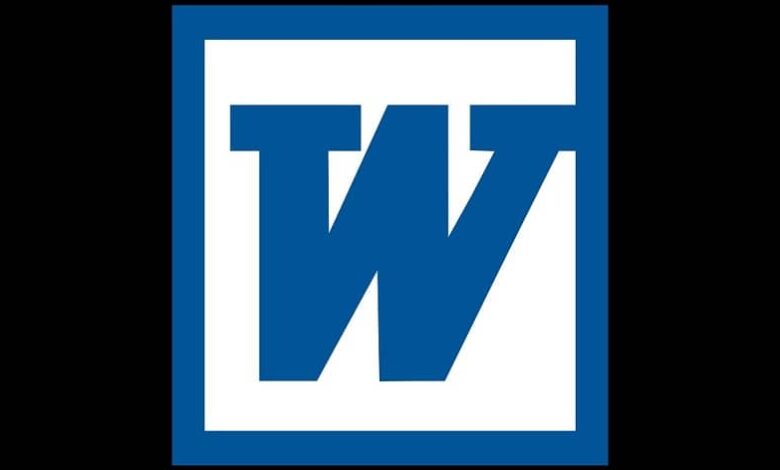
Werken in Word is zeer comfortabel voor iedereen die een digitaal document moet maken. De meesten zijn al bekend met de tools die dit programma biedt, maar wat ze niet weten, is dat het voor andere doeleinden kan worden gebruikt. Met dit in gedachten, ontdek je vandaag discover hoe maak je een mozaïek of collage van foto's in Word.
En het is dat, voor degenen die het niet weten, Word staat je toe et invoegen of genoegen meerdere afbeeldingen in een document , in staat zijn om te bewerken met één klik (de opties van oplage is beperkt, maar ze werken, want je kunt zelfs zet de ene afbeelding over de andere in Word transparant zonder opgemerkt te worden ). Dus als je een collage wilt maken, kan dit programma je echt van pas komen.
Wat is een collage?
Allereerst moet u weten dat voor een beter begrip de uitleg in verschillende delen of fasen zal worden verdeeld (het is ook niet zo moeilijk), dus u hoeft zich geen zorgen te maken dat u overspoeld wordt met informatie. .
En ook, zodat u kunt beginnen met maak een mozaïek of collage van foto's in Word , moet je eerst duidelijk zijn dat dit het is. (Een beetje context is altijd goed). Collage is een techniek om meerdere afbeeldingen op een oppervlak of canvas te plakken, deze kunnen op elkaar worden gelaagd en hebben meestal betrekking op een gemeenschappelijk thema.
De naam komt van het Franse Coller, wat plakken betekent, de meeste schilders gebruiken deze techniek, maar het kan ook worden weerspiegeld in andere gebieden, zoals zoals film, muziek, onder anderen.
![]()
Een collage hoeft niet per se alleen foto's of portretten te bevatten, hij mag ook kranten- of papierknipsels die verwijzen naar een thema, zelfs alledaagse voorwerpen. Deze uitdrukkingstechniek is een van de meest populaire ter wereld en wordt zelfs op basisscholen onderwezen.
Hoe maak je een fotomozaïek of collage in Word?
Nu je het bovenstaande hebt geleerd, kun je fotomozaïek of collage maken in Word, onthoud dat deze methode is heel eenvoudig , omdat dit programma niet echt een conventionele foto-editor is.
Eerste stap
Deze stap is optioneel, omdat iedereen zijn eigen stijl heeft, maar deze moet nog geplaatst worden. Het eerste wat je hoeft te doen is het vel in een horizontale positie te leggen (als je wilt), omdat op deze manier het lijmen gemakkelijker zal zijn. Om dit te doen, hoeft u alleen maar de richting van het blad in de sectie te wijzigen "Indeling".
Tweede stap
Na het bovenstaande is het tijd voor u om de afbeeldingen in het document te plaatsen, hiervoor hoeft u alleen maar: klikken op het tabblad " invoegen ", Druk dan op de knop" Afbeeldingen ”(Het wordt aanbevolen om er een te plaatsen en te wijzigen).
Derde en vierde stap
Deze stappen gaan hand in hand, aangezien ze beide momenteel worden bewerkt. Nadat u de gewenste afbeelding heeft geplaatst, klikt u erop om de doos » Formaat “, In dit menu kun je kaders aan afbeeldingen toevoegen en ze ook roteren.

Dan moet je weer met de rechtermuisknop op de afbeelding klikken, zodat de optie "Ontwerpopties" verschijnt , daarin moet u de parameter wijzigen in " smal »En druk op "Pas de positie op de pagina aan ". Dit alles stelt u in staat om de afbeelding vrij in het document te verplaatsen.
Laatste stap
Om het leren van de . te voltooien maak een collage of fotoalbum in Word , moet u doorgaan met toevoegen WordArt-tekst om de afbeeldingen te beschrijven (als je wilt) en verander ook de kleur van de pagina en de randen in de « Opties pagina kleur " et " Paginarand ", Gevonden op het" tabblad Ontwerpfase ".
Als u klaar bent, slaat u uw document op en bent u klaar. Hiermee kun je al zeggen dat je weet hoe je mozaïek of collage van foto's in Word kunt maken, je hoeft alleen maar naar je programma te gaan en de magie te starten.
Onthoud dat als u niet tevreden bent, u altijd naar andere programma's kunt zoeken om u te helpen, omdat het is heel gemakkelijk om voeg meerdere foto's samen tot één foto in collagestijl , vooral als je Phostoshop hebt (wat je kunt downloaden van de hoofdpagina ) of Kern.